win10更新缺少重要的安全和质量修复是怎么回事 Win10更新提示设备缺少质量修复怎么解决
Win10更新提示设备缺少质量修复,这究竟是怎么回事呢?在使用Windows 10系统的用户中,经常会遇到系统提示需要更新的情况,有时候更新却会出现错误,提示设备缺少重要的安全和质量修复。这种情况让人感到困惑和焦虑,毕竟安全和质量修复对于系统的稳定性和安全性至关重要。面对这种情况,我们应该如何解决呢?接下来就让我们一起来探讨一下这个问题。
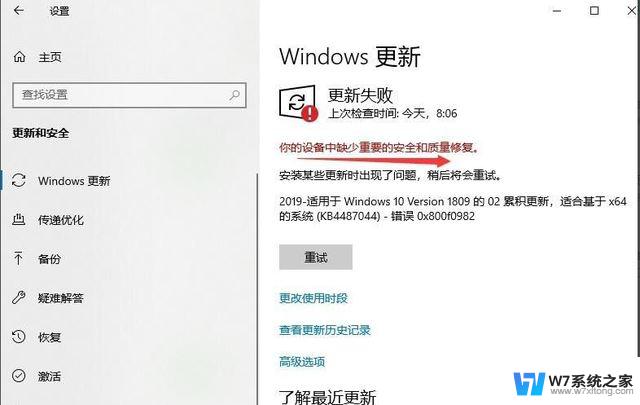
1、左下角打开搜索框,输入service,点击服务。
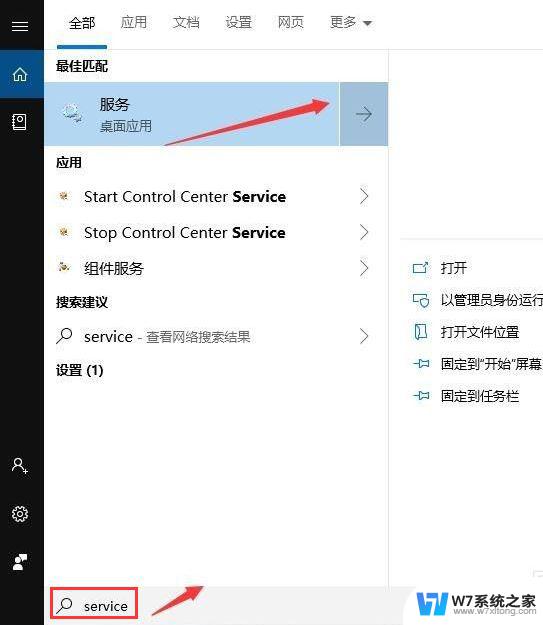
2、在服务功能中找到更新选项,停止更改服务。
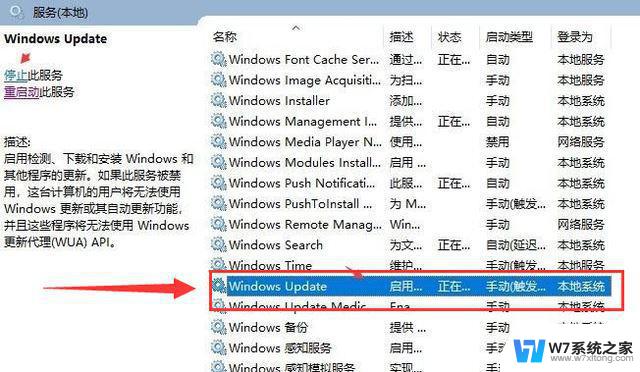
3、然后删除更新下载文件,如下图删除如下两个文件夹中的所有文件。
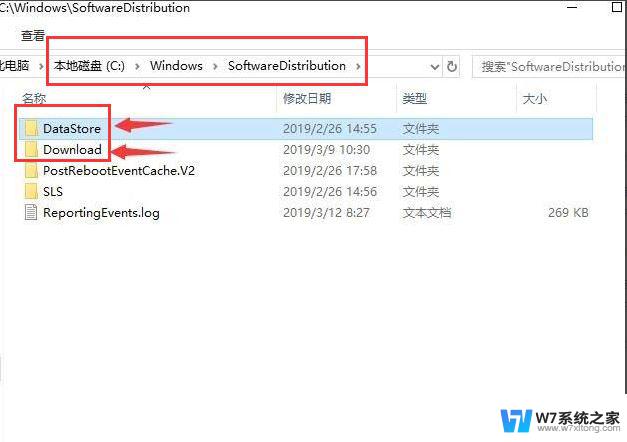
4、然后再重新启动更新服务,服务启动后再重新进行系统更新即可。
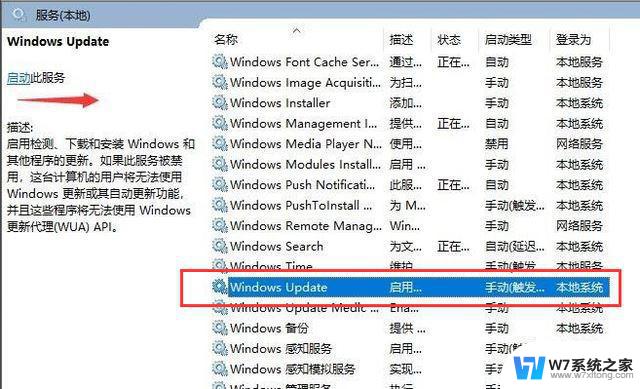
1、按Windows+R,输入services.msc,打开服务,查看以下几个服务是否正常开启:
Windows Update、Cryptographic Services、Background Intelligent Transfer Service、Windows Installer
更新前注意以下几点:
1、建议您检查一下系统下的相关设备驱动程序,建议您将驱动程序进行更新(显卡,芯片组等)。
2、系统下可能存在的三方安全程序和优化软件,建议您暂时全部卸载掉。
3、确认系统盘有足够的存储空间,至少30G(如果是小版本升级预留8G即可)。
4、移除除了鼠标、键盘和显示器之外的所有外接设备。
另外在下次更新先按下面步骤进行操作清理之前的垃圾在进行二次更新:
1、“Windows+X”>>计算机管理>>服务和应用程序>>服务,找到Windows Update和Background Intelligent Transfer Service服务,关闭。
2、删除路径 C:WindowsSoftwareDistributionDataStore和C:WindowsSoftwareDistributionDownload下的所有文件。
3、重新开启Windows update和Background Intelligent Transfer Service服务。
4、再次尝试升级更新。
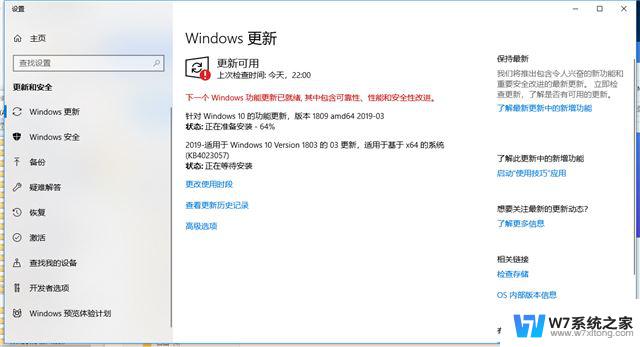
1、下载微软提供的微软媒体创建工具Media Creation Tool 2004版;
2、运行之后选择立即升级这台电脑,然后下一步;
3、接下去用户需要选择保留应用和个人数据哦。并根据提示一步一步安装即可。
以上就是win10更新缺少重要的安全和质量修复是怎么回事的全部内容,还有不清楚的用户就可以参考一下小编的步骤进行操作,希望能够对大家有所帮助。
win10更新缺少重要的安全和质量修复是怎么回事 Win10更新提示设备缺少质量修复怎么解决相关教程
-
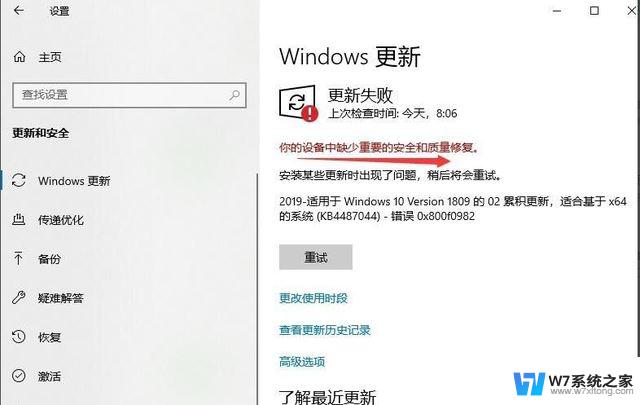 解决Win10更新中提示设备缺少安全和质量修复的方法
解决Win10更新中提示设备缺少安全和质量修复的方法2024-03-02
-
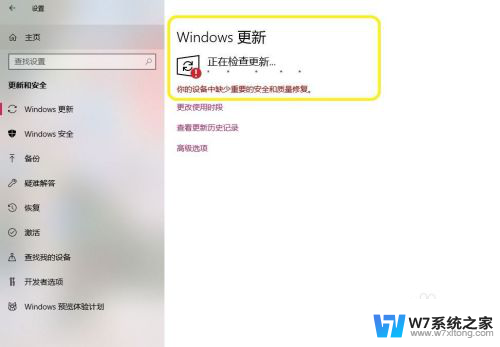 win10设备中缺少重要的安全和质量修复 win10更新提示设备安全和质量修复
win10设备中缺少重要的安全和质量修复 win10更新提示设备安全和质量修复2024-05-13
-
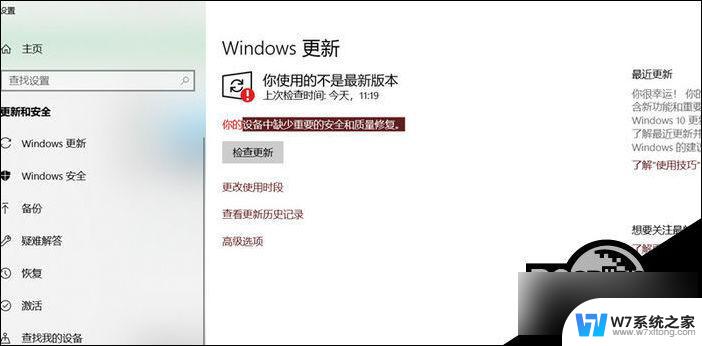 windows更新中设备缺少重要的安全和质量修复 无法更新Win10安全和质量修复怎么办
windows更新中设备缺少重要的安全和质量修复 无法更新Win10安全和质量修复怎么办2024-03-16
-
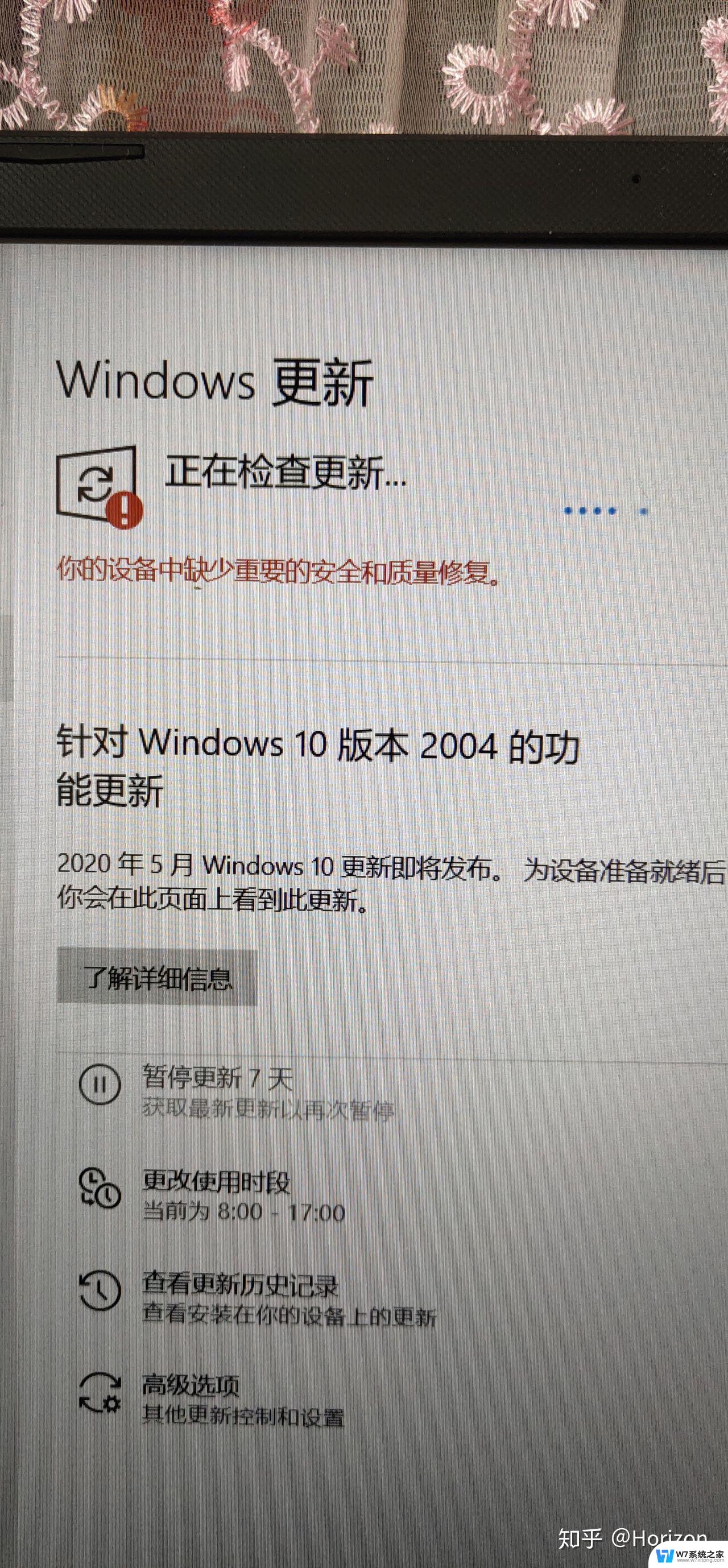 你的设备中缺少重要的安全和质量修复怎么办
你的设备中缺少重要的安全和质量修复怎么办2024-06-24
- win10更新被禁用怎么办 Win10更新被禁用怎么修复
- 大话西游2画质不清晰怎么解决,win10系统 提高win10系统画面质量的小技巧
- win10最新更新后蓝屏怎么办 win10更新后蓝屏自动修复方法
- 取消win10系统更新 如何取消win10系统的重要更新提示
- 减少windows10硬盘读写量 如何彻底关闭Win10新版Defender解决硬盘100%占用
- window10找不到realtek win10缺少Realtek声卡驱动的解决方法
- win10如何打开无线网络连接 如何打开无线网络设置
- w10系统玩地下城fps很低 地下城与勇士Win10系统卡顿怎么办
- win10怎么设置两个显示器 win10双显示器设置方法
- 戴尔win10系统怎么恢复 戴尔win10电脑出厂设置恢复指南
- 电脑不能切换窗口怎么办 win10按Alt Tab键无法切换窗口
- 新买电脑的激活win10密钥 如何找到本机Win10系统的激活码
win10系统教程推荐
- 1 新买电脑的激活win10密钥 如何找到本机Win10系统的激活码
- 2 win10蓝屏打不开 win10开机蓝屏无法进入系统怎么办
- 3 windows10怎么添加英文键盘 win10如何在任务栏添加英文键盘
- 4 win10修改msconfig无法开机 Win10修改msconfig后无法启动怎么办
- 5 程序字体大小怎么设置 Windows10如何调整桌面图标大小
- 6 电脑状态栏透明度怎么设置 win10系统任务栏透明度调整步骤
- 7 win10怎么进行系统还原 Win10系统怎么进行备份和还原
- 8 win10怎么查看密钥期限 Win10激活到期时间怎么查看
- 9 关机后停止usb供电 win10关机时USB供电设置方法
- 10 windows超级用户名 Win10怎样编辑超级管理员Administrator用户名